DHCP — это протокол динамической конфигурации узлов сети. Служит для автоматической выдачи сетевых параметров, таких как ip-адрес, сетевая маска, адреса сетевых шлюзов и серверов ДНС, вновь подключаемым компьютерам (хостам,узлам) локальной сети (ЛВС).
В упрощенном виде это выглядит так:
- Хост при подключении посылает специальный запрос на наличие в сети сервера dhcp - dhcpdiscover.
- Если ответ не приходит в течение определенного времени, то адрес присваивается по протоколу APIPA (обычно это сеть 169.254.0.0/16).
- Если ответ есть, то хост посылает еще один запрос - dhcprequest - на выдачу сетевых параметров, получает в ответ параметры на определенный срок, называемый сроком аренды ip-адреса и устанавливает эти параметры.
- После этого он может общаться с другими компьютерами в своей и других сетях.
Обычно применяется в больших сетях с большим количеством узлов, но ничто не мешает использовать его, например, в домашней сети, так как это значительно облегчает процесс подключения настройки новых устройств к сети.
В Windows Server все основные службы поставляются в виде ролей - в упрощенном виде это задачи, которые будет выполнять этот сервер, например “DHCP-сервер”,”DNS-сервер”,”Доменные службы Active Directory”,”Службы печати и документов” и т.д.
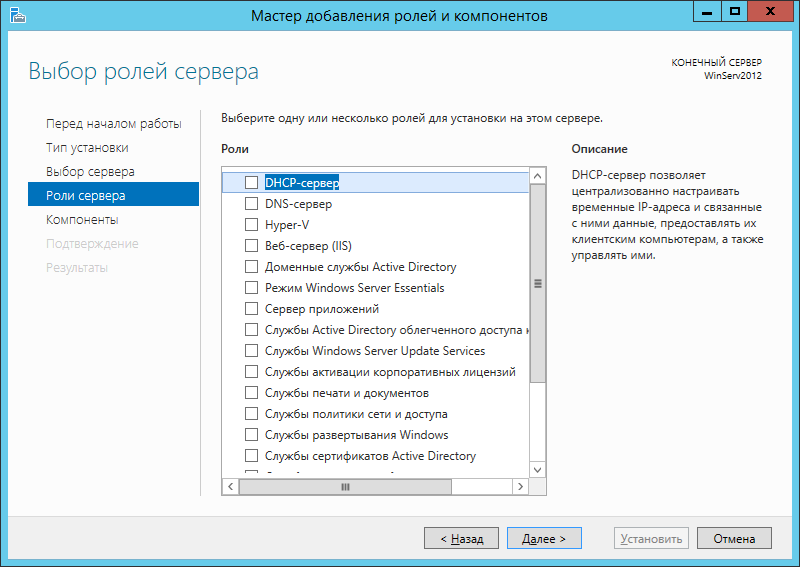
Для того чтобы установить DHCP сервер на Windows Server необходимо установить роль “DHCP-сервер”. Для этого необходимо зайти в диспетчер серверов - обычно он открыт при старте то его всегда можно запустить из меню “Пуск” - все программы (стрелка вниз).
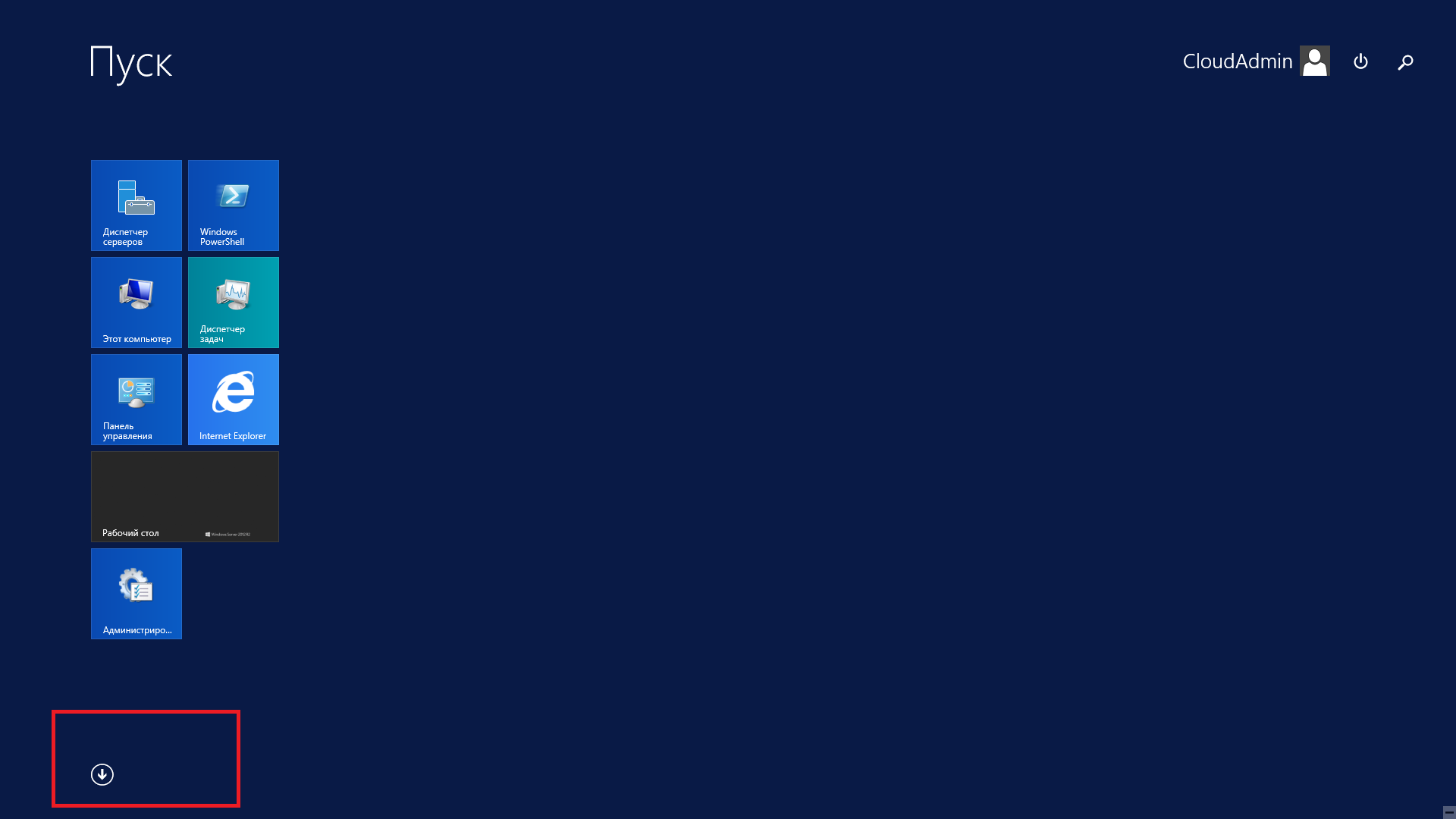
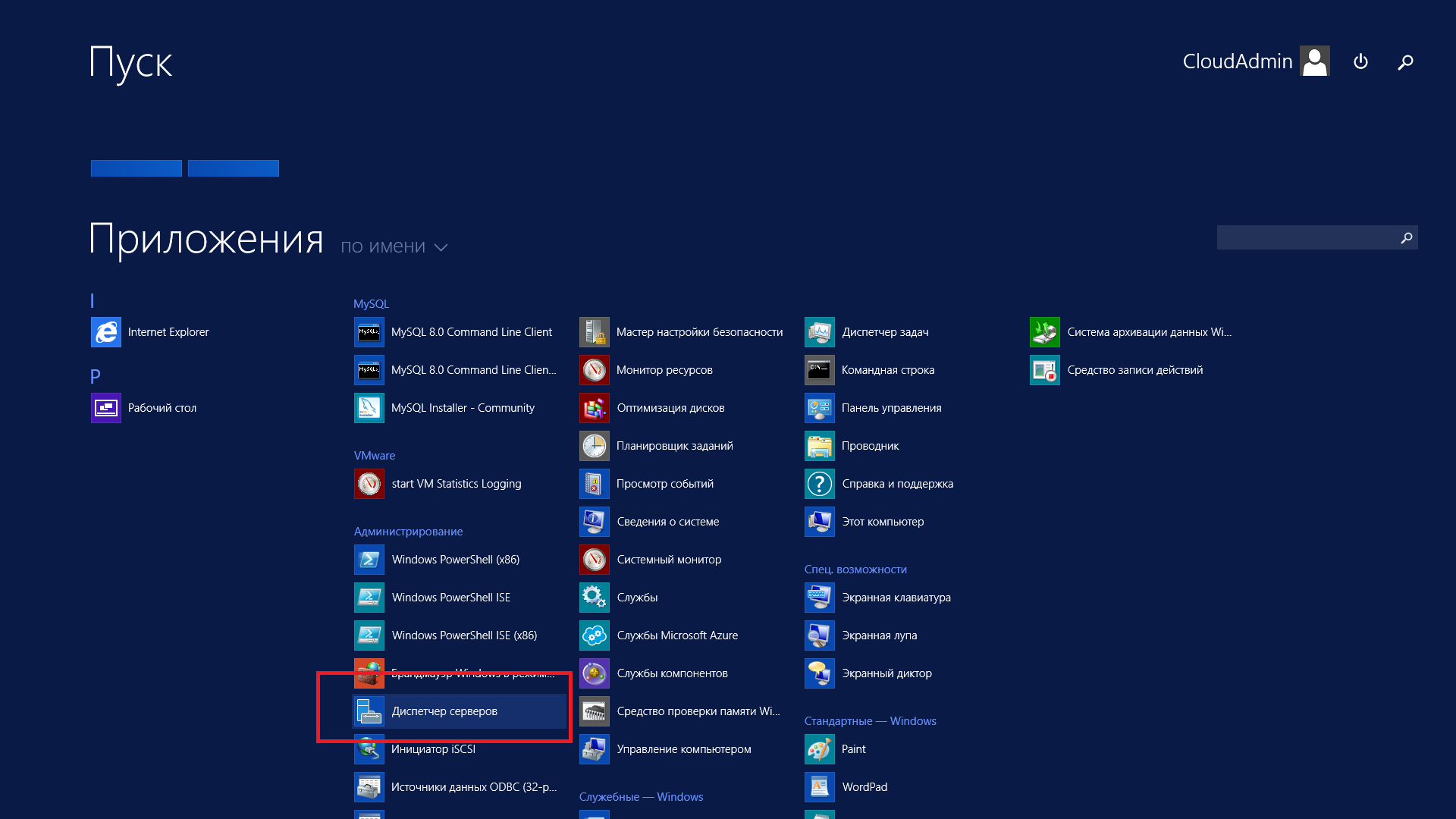
Далее запустить мастер установки ролей и компонентов нажав кнопку “добавить роли и компоненты”.
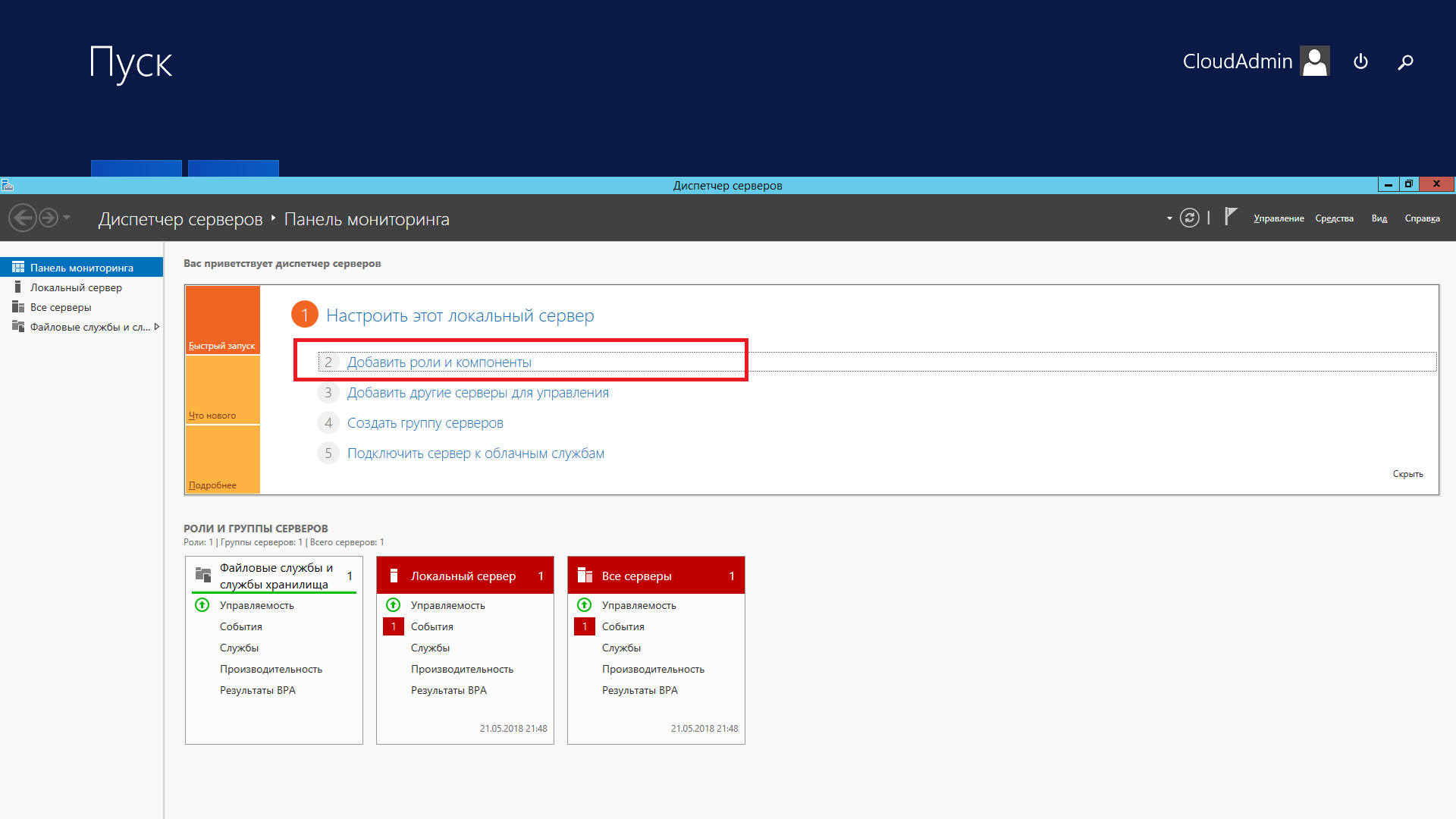
Выйдет страница приветствия на которой можно просто нажать “вперед”, а также поставить галочку “Пропускать эту страницу по умолчанию”, если вы не хотите постоянно видеть эту страницу при запуске мастера установки ролей и компонентов.
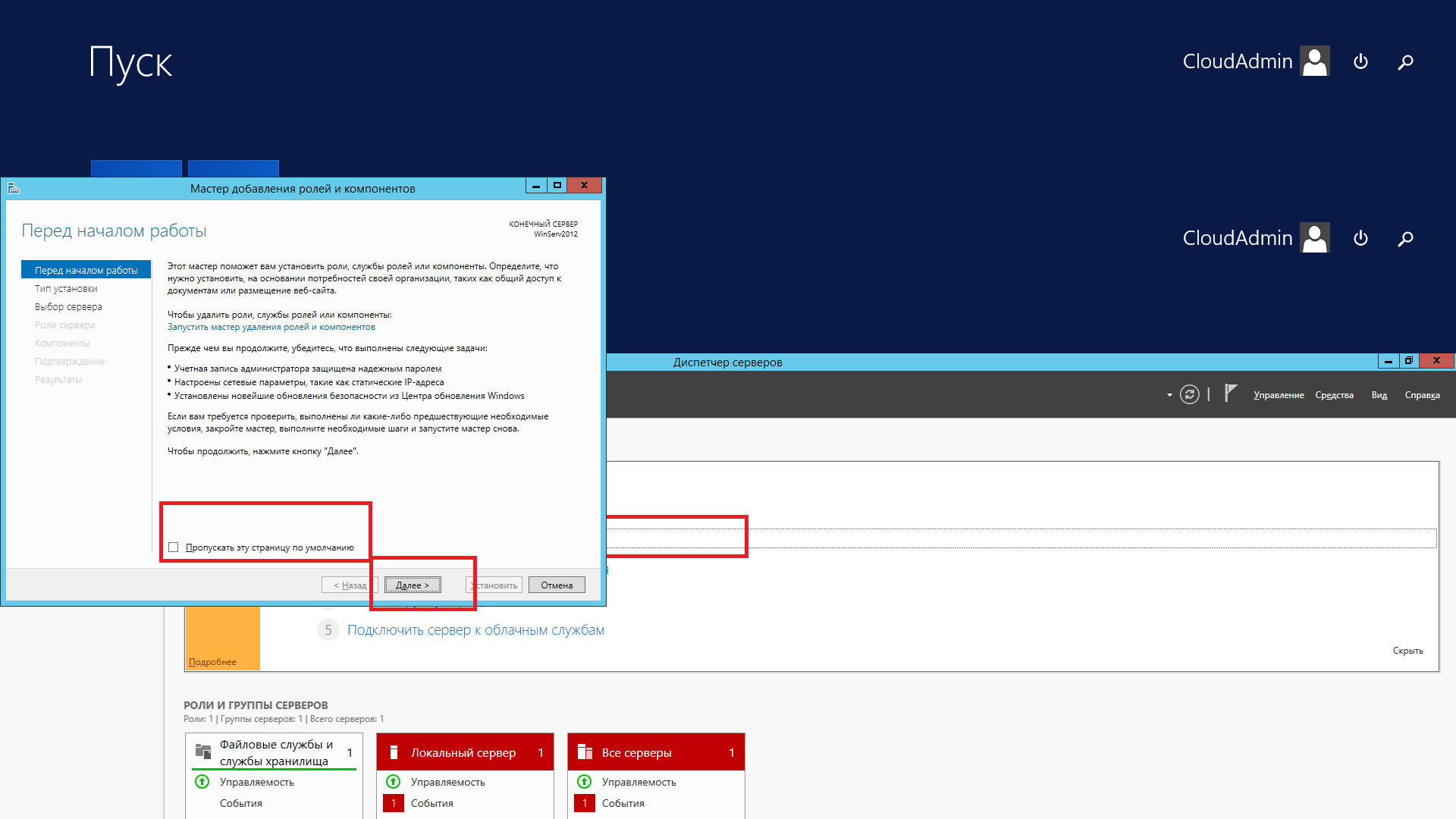
Далее ОС уточнит что именно Вы хотите сделать - просто добавить роли и компоненты или установить службы удаленного доступа. Выберем установку ролей и компонентов.
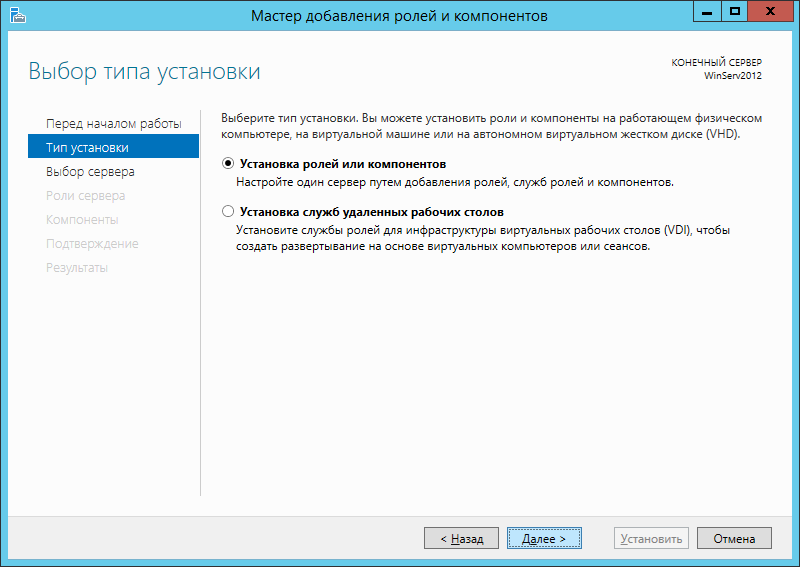
Далее спрашивается на какие сервера устанавливать роли и компоненты. У вас может быть несколько серверов и они могут быть объединены в пул для централизованного управления с одной консоли. Также роль может быть установлена на виртуальный жесткий диск. Выберем интересующий нас сервер и нажмем далее.
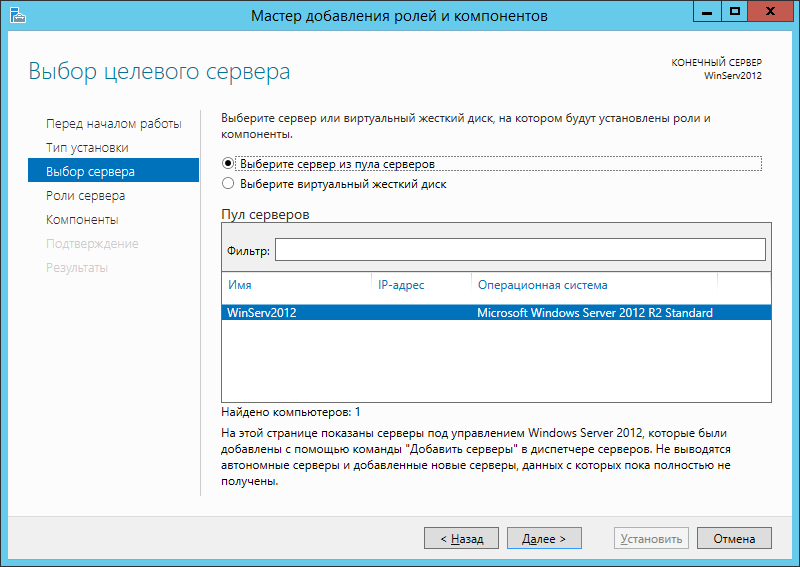
На этом этапе необходимо выбрать роль, которую мы желаем установить на выбранный нами на предыдущем шаге сервер. В данном случае это роль “DHCP-сервер”.
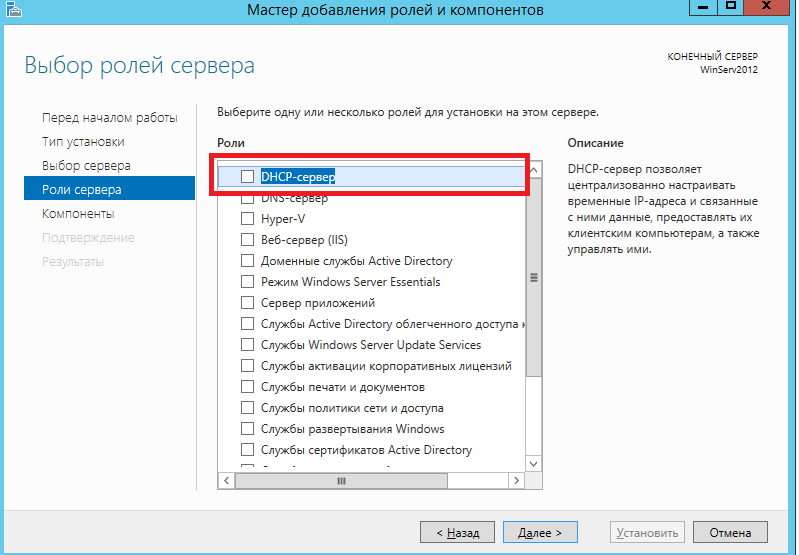
Далее ОС предложит дополнительно установить необходимые компоненты - в данном случае это просто средства (так называемая оснастка) управления сервером DHCP. Cледует согласиться нажав кнопку добавить компоненты.
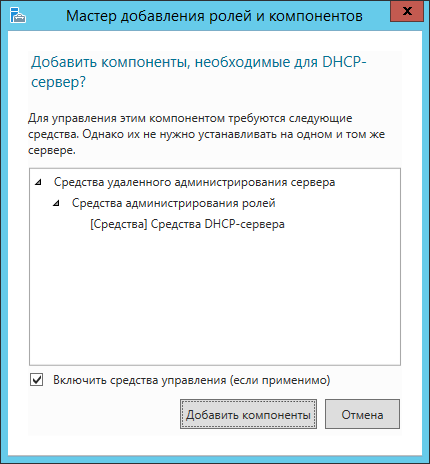
Если выдается указанное ниже предупреждение, то это значит что этот сервер сам получает динамический ip-адрес. Это не рекомендуется, так как в случае сбоя службы этот сервер через какое-то определенное время может вылететь из сети (кончится срок аренды ip-адреса). Поэтому лучше поставить этому серверу статический ip-адрес через центр управления сетями и общим доступом.
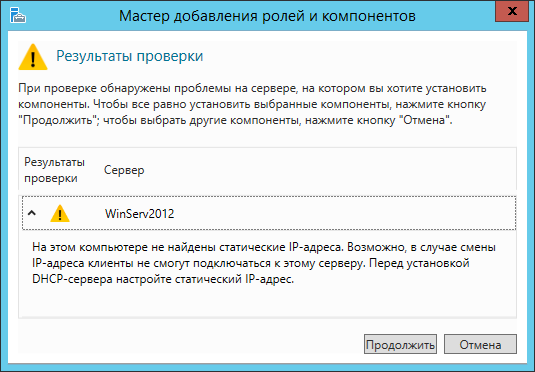
Далее можно добавить дополнительные компоненты.
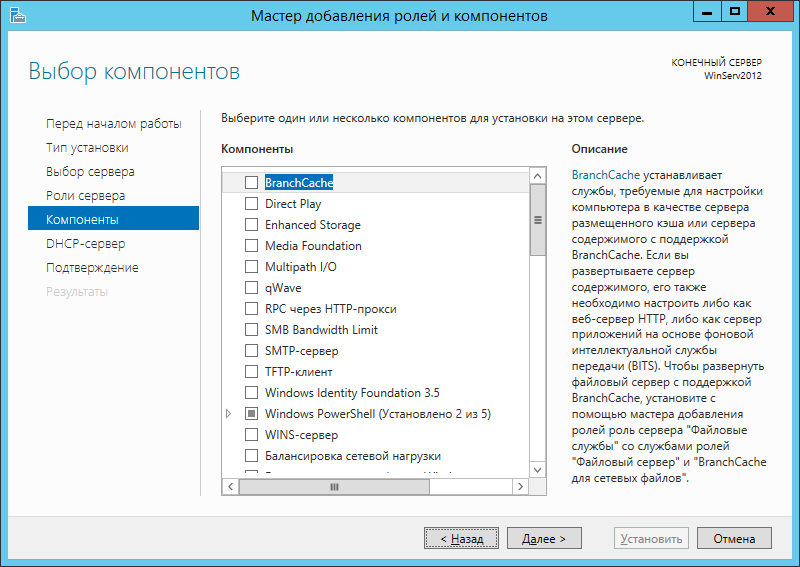
Далее выведется информационное сообщение о том что такое DHCP и на что обратить внимание после установки роли.
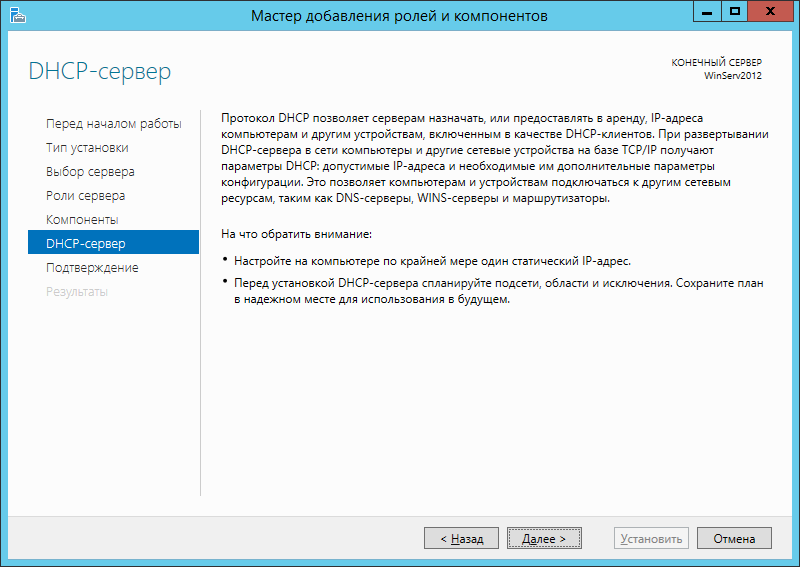
Далее выведется финальное предупреждение о том, что роль готова к установке. На этом этапе настройка DHCP почти завершена. Нажмите установить. Можно также поставить галочку “Автоматический перезапуск конечного сервера, если требуется” чтобы не перезапускать сервер вручную. Следует иметь ввиду, что нажатие этой галочки перезапускает конечный сервер после установки без дополнительных предупреждений, поэтому используйте ее с осторожностью.
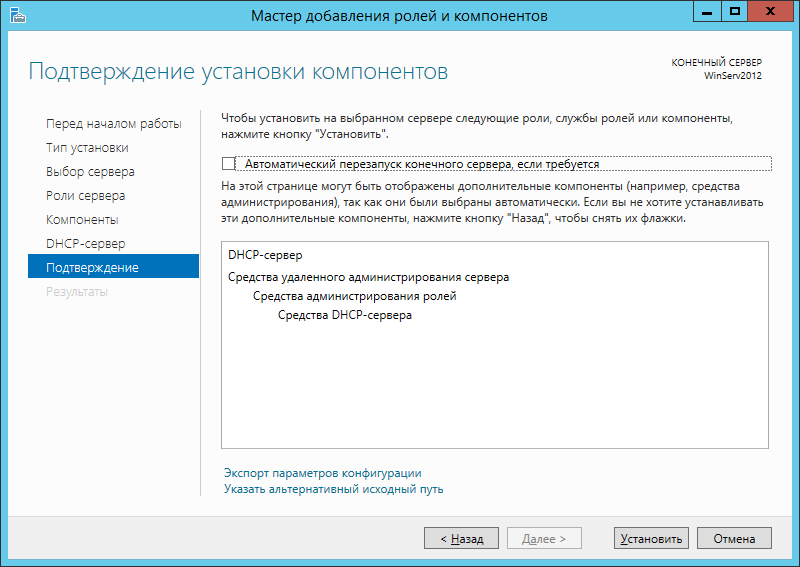
После нажатия кнопки установить запустится процесс установки, можно закрыть это окно нажатием кнопки закрыть. Следует иметь ввиду что это действие не отменяет процесс установки, а только скрывает текущее окно.
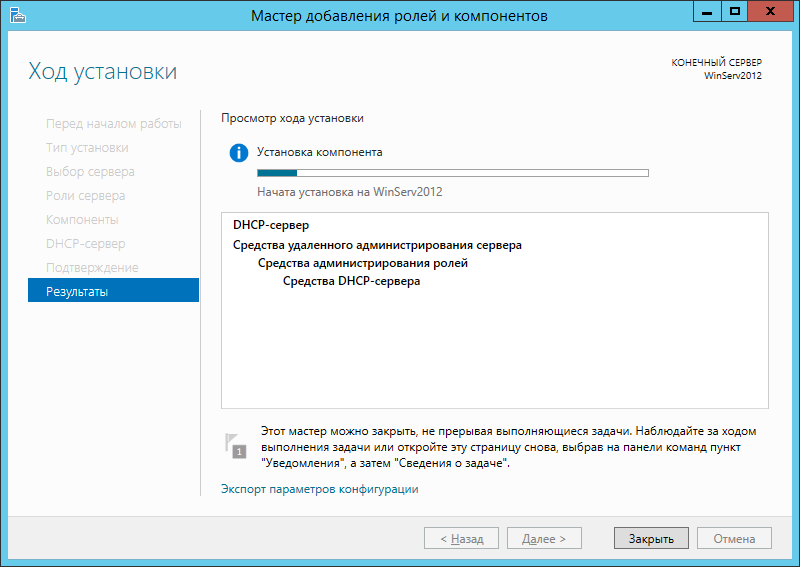
Посмотреть как идет процесс и сколько их запущено можно нажав белый флаг.
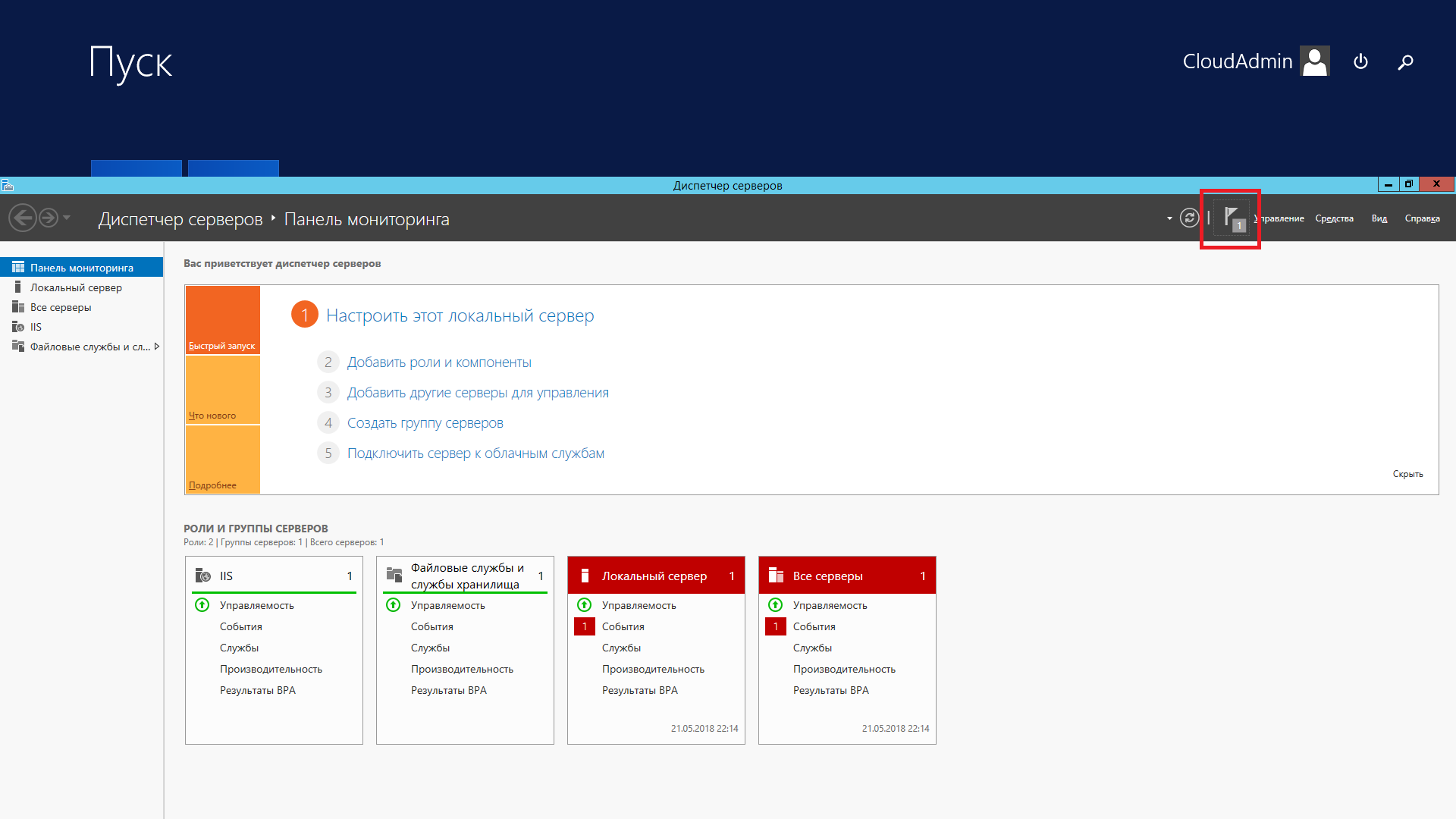
В данном случае мы видим что установка уже завершена и требуется настройка после развертывания. Можно приступать к настройке.
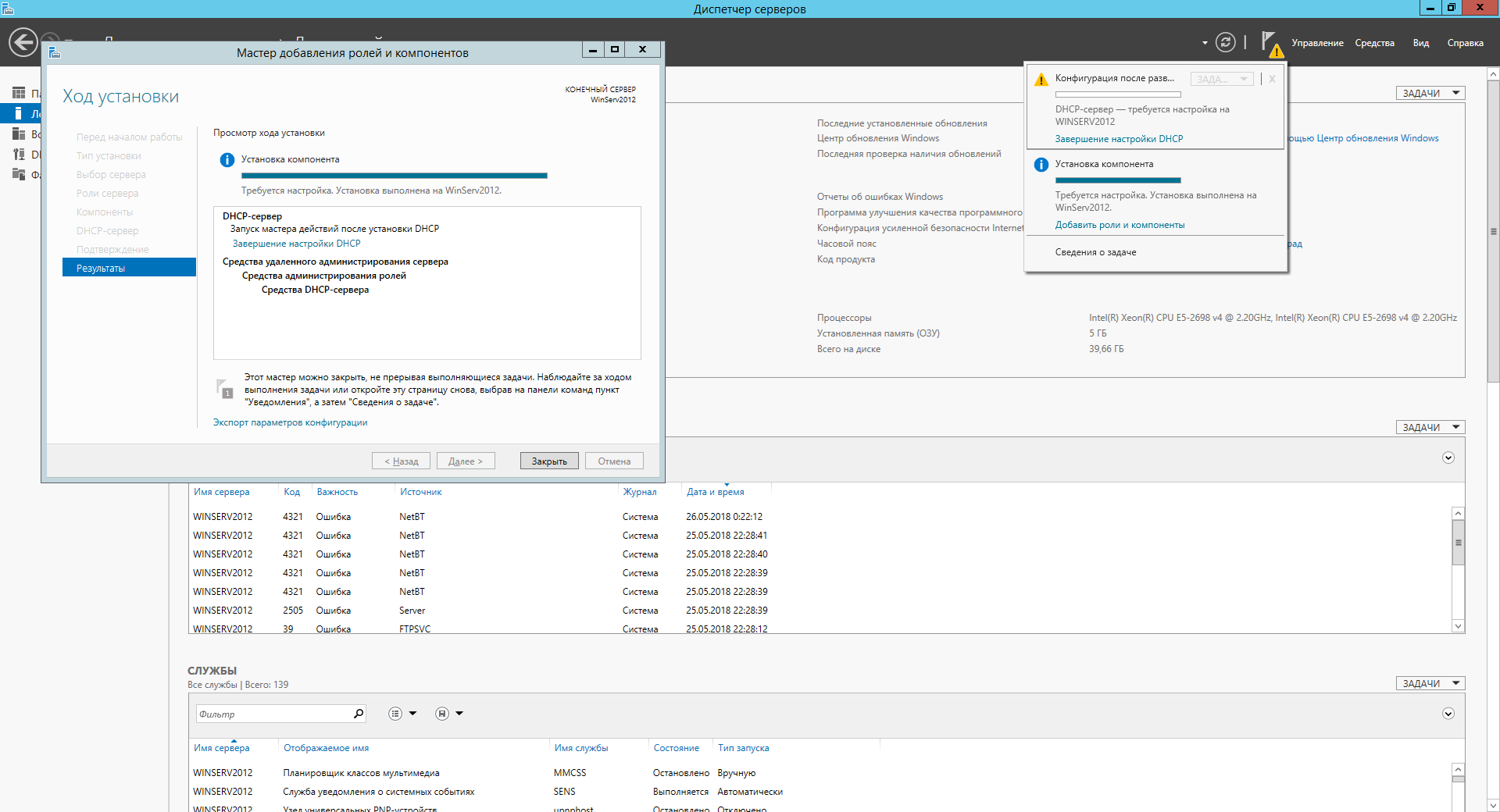
Для настройки перейдем в оснастке диспетчер сервера во вкладку DHCP, выберем сервер и нажмем правую кнопку мыши. Выбираем из него “Диспетчер DHCP”.
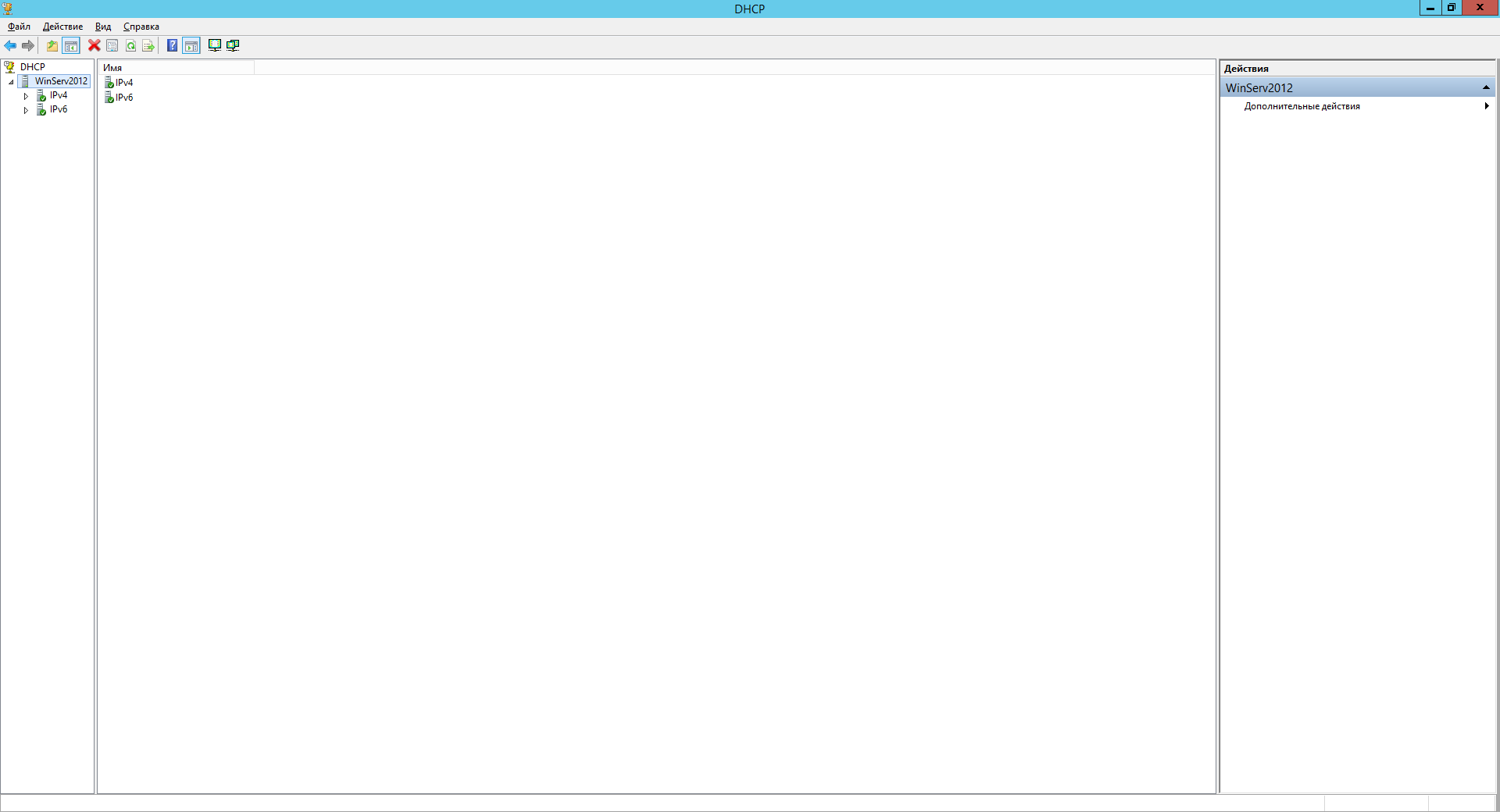
Встаем на нужный сервер в левом списке и выбираем какой протокол будем настраивать - ipv4 или ipv6. Остановимся на ipv4. Развернем соответствующее дерево и выберем из контекстного меню “Создать область”. Областью называется диапозон выдаваемых ip-адресов. Запустится мастер создания области. первая страница информационная - просто жмем далее.

На следующей странице требуется задать название области. при желании можно ввести описание (комментарий).
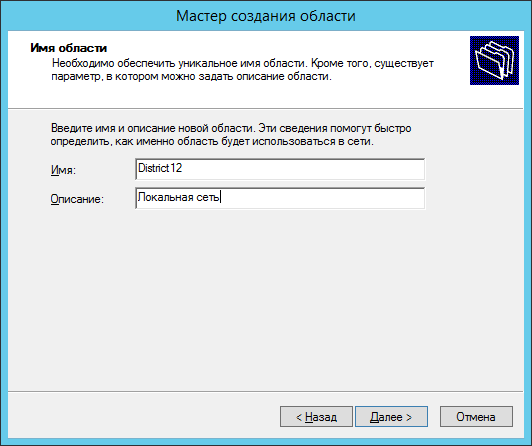
На следующем шаге требуется собственно задать диапозон ip-адресов которые будет предоставлять этот сервер и маску подсети в нотации CIDR (длина) или числами.

При необходимости можно задать ip-адреса исключаемые из аренды - эти адреса выдаваться хостам не будут.

Далее можно поменять срок аренды - чем больше тем на более долгое время ip-адрес закрепляется за узлом сети. по умолчанию 8 дней.
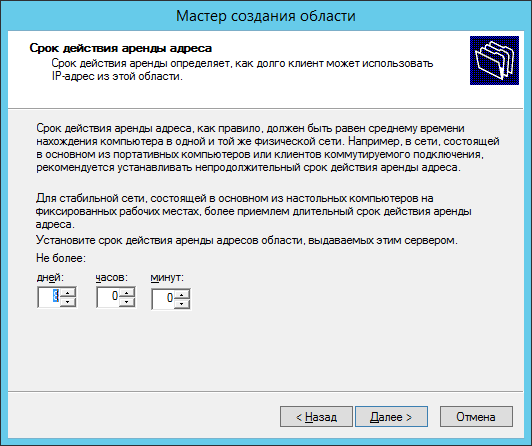
Далее спрашивается необходимо ли раздавать что-то еще - шлюз, ДНС и т.д.

Вводим ip-адреса маршрутизаторов и жмем добавить.

Тоже с ДНС. Можно также ввести имена серверов ДНС и домен поиска, если используется служба каталогов (Microsoft Active Directory, Oracle Directory Services, LDAP и т.д.).

WINS тоже можно задать, но сейчас этот сервис устарел - пропускаем.
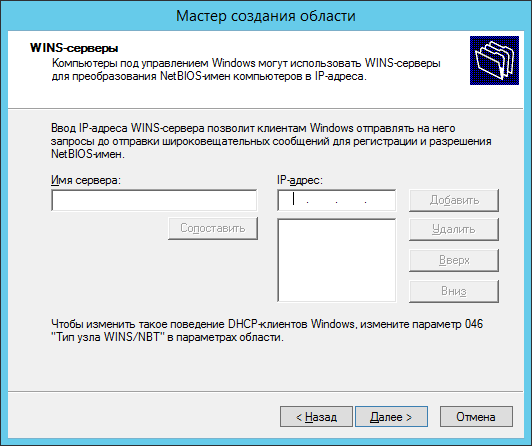
Ну и на последнем этапе задается финальный вопрос - сейчас ли активировать службу или при следующей перезагрузке.

Ну и завершаем настройку области.
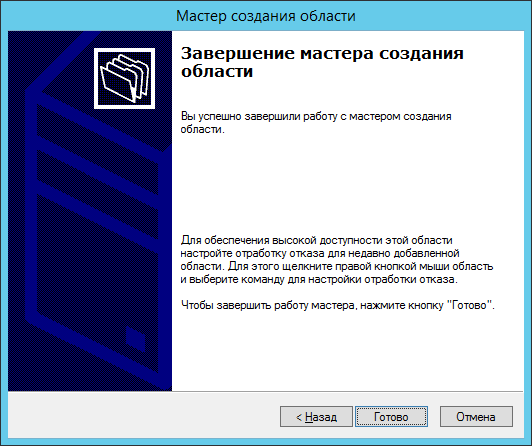
После этого можно подключать клиентов.
На этом установка и настройка DHCP на Windows Server окончена. В нашей базе знаний вы найдёте ещё множество статей посвящённых различным аспектам работы в Windows, а если вы ищете надежный виртуальный сервер под управлением Windows, обратите внимания на нашу услугу — Аренда виртуального сервера Windows.

